flash cs6怎么新建影片剪辑元件?
发布时间:2016-12-24 来源:查字典编辑
摘要:在FLASHcs6中新建影片剪辑元件有几种方式,在这里简单说明一下。1、打开软件,并新建FLASH文档,选择AS3或者AS2文档都可以。2、...
在FLASH cs6中新建影片剪辑元件有几种方式,在这里简单说明一下。
1、打开软件,并新建FLASH文档,选择AS3或者AS2文档都可以。
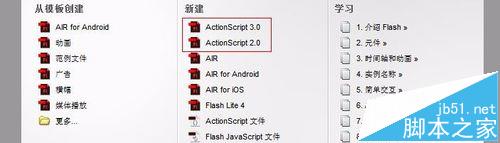
2、我们以AS3文档为例,如下图所示。依次找到菜单->插入->新建元件。
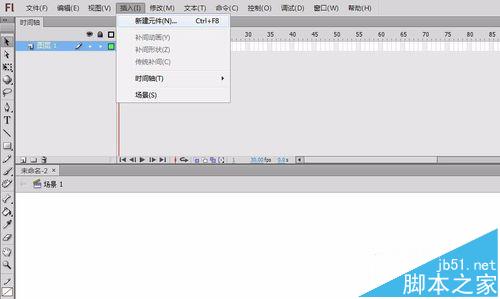
3、如下图所示,有一个元件类型的选择,一般会以上次新建元件类型为默认,如果不是影片剪辑,则选择为影片剪辑,点击确定,这样就新建了一个空的影片剪辑,点确定后就会直接进入影片剪辑编辑视图,如第二张图所示。
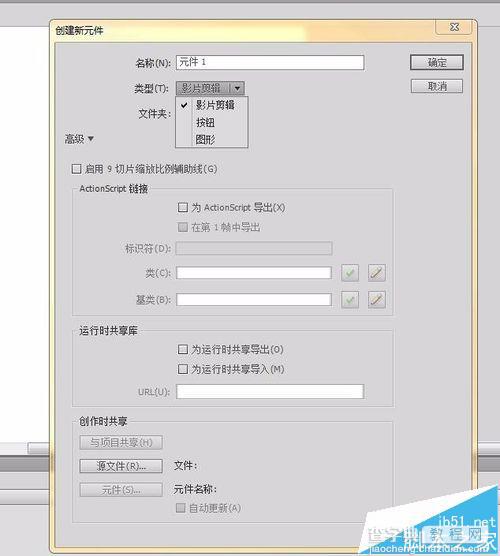
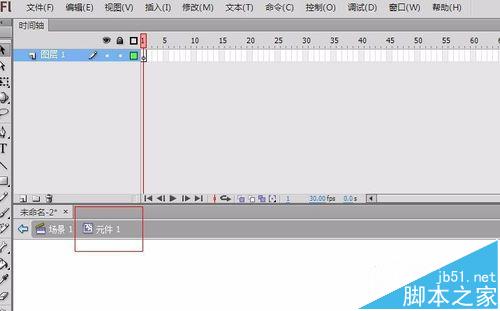
4、上面是新建空影片剪辑,接下来是转换为影片剪辑。首先在舞台上画一个形状,如下图所示。
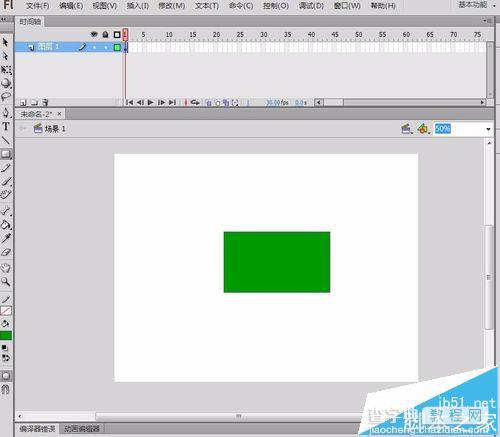
5、接下来选择这个形状后右键,找到转换为元件的选项,如下图所示。
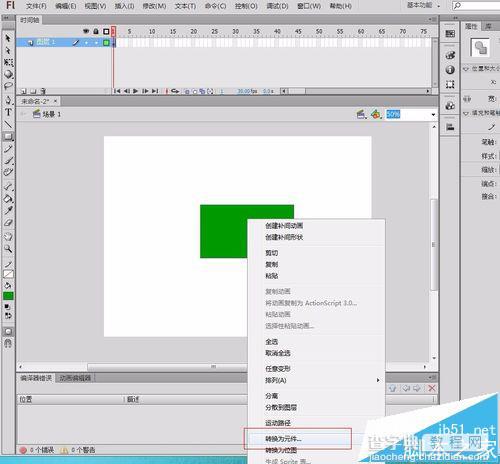
6、也可以在菜单栏中找到转换为元件,如下图所示,还可以直接使用快捷键F8,记住,要先选择这个形状。
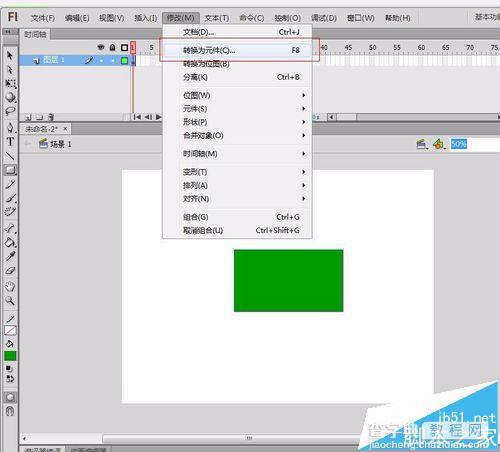
7、上面的操作同样会弹出第一种方法中的窗口,选择影片剪辑,点击确定即可。另外,还可以将库里的位图、按钮、视频等元件拖到舞台后转换为影片剪辑。


